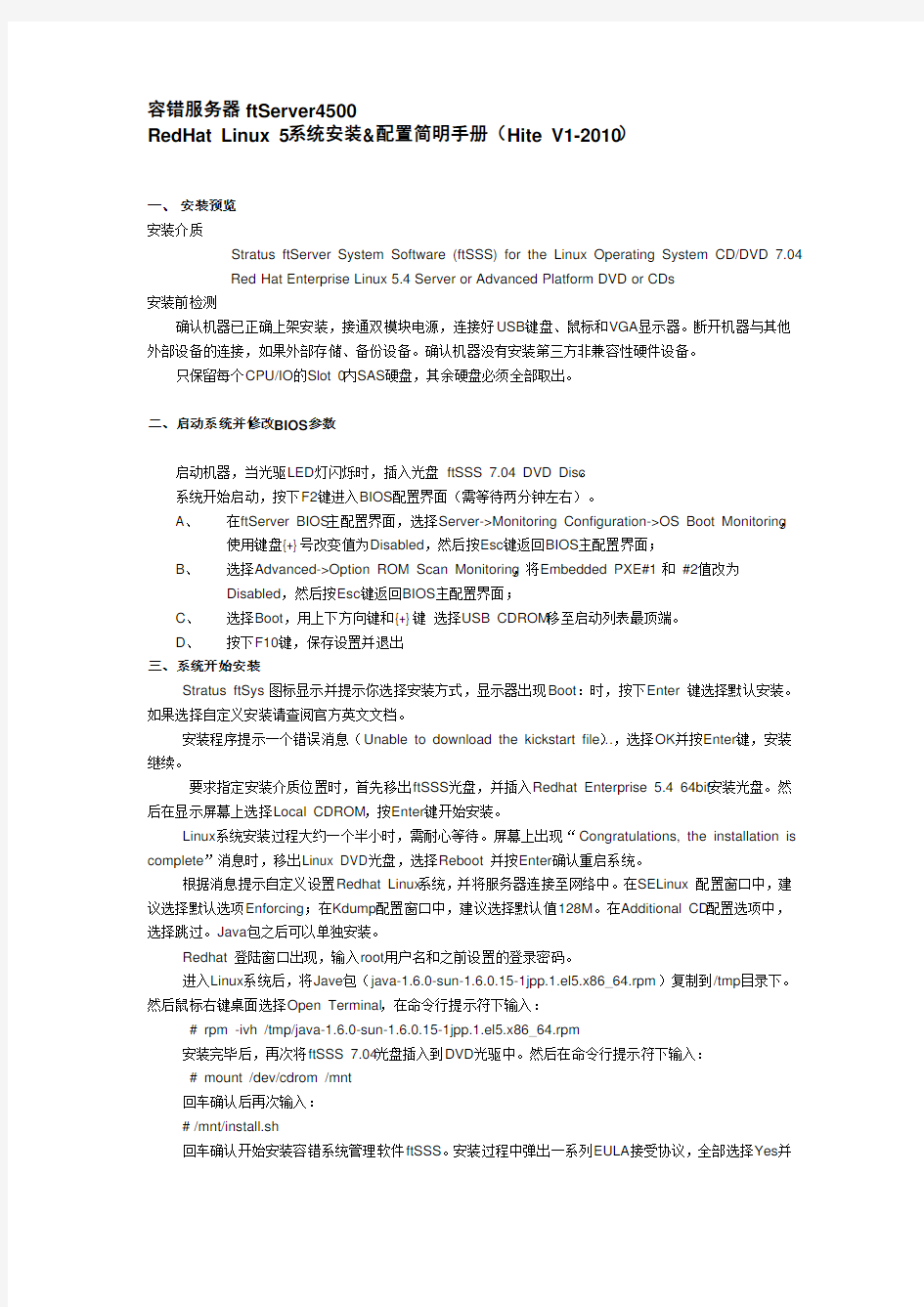

容错服务器ftServer4500
RedHat Linux 5系统安装&配置简明手册(Hite V1-2010)
一、 安装预览
安装介质
Stratus ftServer System Software (ftSSS) for the Linux Operating System CD/DVD 7.04
Red Hat Enterprise Linux 5.4 Server or Advanced Platform DVD or CDs
安装前检测
确认机器已正确上架安装,接通双模块电源,连接好USB键盘、鼠标和VGA显示器。断开机器与其他外部设备的连接,如果外部存储、备份设备。确认机器没有安装第三方非兼容性硬件设备。
只保留每个CPU/IO的Slot 0内SAS硬盘,其余硬盘必须全部取出。
二、启动系统并修改BIOS参数
启动机器,当光驱LED灯闪烁时,插入光盘ftSSS 7.04 DVD Disc。
系统开始启动,按下F2键进入BIOS配置界面(需等待两分钟左右)。
A、在ftServer BIOS主配置界面,选择Server->Monitoring Configuration->OS Boot Monitoring,
使用键盘{+}号改变值为Disabled,然后按Esc键返回BIOS主配置界面;
B、选择Advanced->Option ROM Scan Monitoring,将Embedded PXE#1 和 #2值改为
Disabled,然后按Esc键返回BIOS主配置界面;
C、选择Boot,用上下方向键和{+}键选择USB CDROM移至启动列表最顶端。
D、按下F10键,保存设置并退出
三、系统开始安装
Stratus ftSys 图标显示并提示你选择安装方式,显示器出现Boot:时,按下Enter 键选择默认安装。如果选择自定义安装请查阅官方英文文档。
安装程序提示一个错误消息(Unable to download the kickstart file…),选择OK并按Enter键,安装继续。
要求指定安装介质位置时,首先移出ftSSS光盘,并插入Redhat Enterprise 5.4 64bit 安装光盘。然后在显示屏幕上选择Local CDROM,按Enter键开始安装。
Linux系统安装过程大约一个半小时,需耐心等待。屏幕上出现“Congratulations, the installation is complete”消息时,移出Linux DVD光盘,选择Reboot 并按Enter确认重启系统。
根据消息提示自定义设置Redhat Linux系统,并将服务器连接至网络中。在SELinux 配置窗口中,建议选择默认选项Enforcing;在Kdump配置窗口中,建议选择默认值128M。在Additional CD配置选项中,选择跳过。Java包之后可以单独安装。
Redhat 登陆窗口出现,输入root用户名和之前设置的登录密码。
进入Linux系统后,将Jave包(java-1.6.0-sun-1.6.0.15-1jpp.1.el5.x86_64.rpm)复制到/tmp目录下。然后鼠标右键桌面选择Open Terminal,在命令行提示符下输入:
# rpm -ivh /tmp/java-1.6.0-sun-1.6.0.15-1jpp.1.el5.x86_64.rpm
安装完毕后,再次将ftSSS 7.04光盘插入到DVD光驱中。然后在命令行提示符下输入:
# mount /dev/cdrom /mnt
回车确认后再次输入:
# /mnt/install.sh
回车确认开始安装容错系统管理软件ftSSS。安装过程中弹出一系列EULA接受协议,全部选择Yes并
回车确认。其中Ctrl+C键组合跳过EULA协议显示。
安装程序结束后会自动弹出ftSSS DVD光盘,移出后系统开始重启。
系统重启出现BIOS加载画面时,按下F2键重新进入BIOS配置界面。进入BIOS主界面后,先按F9键并选择YES恢复出厂设置,再按下F10键保存并退出设置。
登陆Redhat Linux系统后,鼠标右键桌面选择Open Terminal,在命令行提示符下输入:# /opt/ft/bin/ftsmaint ls
回车确认后,会显示所有的系统组件信息。说明系统安装完成。
四、内部磁盘RAID 1配置
在容错服务器4500上安装完Linux系统和ftSSS软件后,上下模块Slot 0(第一对磁盘)已自动配置为RAID 1镜像组。其中分了四个区
挂载点大小镜像组
GB
/boot 0.25
位于/dev/md0
GB
(swap) 12
位于/dev/md1
GB
/(root) 32
位于/dev/md2
GB 位于/dev/md3
/var/crash 33
GB
Unused 59
需要手动创建RAID1并挂载
其他数据盘需要手动创建RAID 1镜像组,包括第一组系统未使用部分(默认59G大小)。
注:所有需要创建为RAID1镜像组的磁盘必须位于上下主机模块对应的插槽,另外创建镜像前需要将磁盘格式化为fd。具体操作如下:
管理分区(举例,假设执行IO10中第二组磁盘,即/dev/sdb)
在终端命令行下输入:
# fdisk /dev/sdb
Command (m for help): n //创建新分区
Command action
e extended
p primary partition (1-4)
p //指定主分区
Partition number (1-4):
Partition number (1-4): 1 //指定分区数
First cylinder (1-8924, default 1):
Using default value 1 //使用默认值
Last cylinder or +size or +sizeM or +sizeK (1-8924, default 8924):
Using default value 8924 //使用默认值,整块磁盘只做一个分区
Command (m for help):
Command (m for help): t //输入t 格式化磁盘
Selected partition 1
Hex code (type L to list codes):
Hex code (type L to list codes): fd //输入fd
Changed system type of partition 1 to fd (Linux RAID autodetect)
Command (m for help):
Command (m for help): w //保存并退出
用类似的方法管理其他的本地磁盘,命名规则如下:
创建磁盘RAID-1镜像组
选择容错服务器4500上下主机模块对应位置的磁盘做RAID-1镜像组,如/dev/sdb和/dev/sdj;/dev/sdc和/dev/sdk等。下面的举例选择的是/dev/sdb和/dev/sdj。
建议执行下面命令将ftSSS的命令调入到当前路径下:
# export PATH=$PATH:/opt/ft/bin:/opt/ft/sbin
1\、创建RAID-1镜像组命令如下:
# mdadm -C /dev/md20 -b internal --level=1 --raid-devices=2 /dev/sdb1 /dev/sdj1
查看同步进度命令:
# cat /proc/mdstat
或
# mdadm -Q --detail /dev/md20
2、修改/etc/mdadm.conf文件,按照原来格式添加新增的/dev/md20信息,这样系统在每次启动时会自动加载镜像组md20。
执行命令:# mdadm --detail --scan –v
屏幕会显示所有的镜像组信息,复制新增加的md20信息并黏贴到/etc/mdadm.conf文件中。要遵循原有的格式,Linux系统中可以使用vi编辑工具。
3、挂载文件系统,需要对新创建的组md20镜像格式化并加载到一个文件系统中。具体操作命令如下:# mkfs.ext3 /dev/md20 //设定为ext3格式
# mkdir /app //创建目录app
# mount /dev/md20 /app //挂载
# ls -l /pp //显示信息
4、修改文件/etc/fstab 增加一行md20挂载到/app信息,参考已有的格式。
4、查看磁盘同步信息
# cat /proc/mdstat //查看同步进度
# mdadm --detail /dev/md20 //查看镜像组md20信息
五、监控和配置冗余网卡(Bond组)
正确的安装配置完系统后,集成的双口网卡Bond组会自动生成。仅需要配置IP网络信息即可。
查看Bond组状态:
# /opt/ft/bin/ftsmaint lsVnd
默认有两个组,bond0 和 bond1,分别是上下两个主机模块左边一对网卡和右边一对网卡。连接网络时需要将上下成对的网口同时连接到交换机上。
容错服务器提供了创建Bond冗余网卡组的工具,命令是:/opt/ft/sbin/ft-bonding 仅在安装新网卡是才会使用到。操作方法见英文版文档。
容错服务器上IP地址信息的设定是在bond0或bond1 上完成。可以用Linux系统 vi工具直接编辑ifcfg-bond0或ifcfg-bond1文件。路径位于/etc/sysconfig/network-scripts 下。
举例: vi /etc/sysconfig/network-scripts/ifcfg-bond0
DEVICE=bond0
ONBOOT=yes
BOOTPROTO=none IPADDR=192.168.1.152 NETMASK=255.255.255.0
USERCTL=no
GATEWAY=192.168.1.1
编辑工具vi的使用方法详细查阅Linux教程即可。
配置完毕后重新启动网络服务
# service network restart
系统默认所有bond组中两个成员网卡的工作模式为热备方式(即 mode=1)可以修改为其他工作方式。具体步骤是编辑文件/etc/modprobe.d/ft-network.conf ,修改mode=X.。其中0为负载均衡,1为热备。
当然也可以具体指定某个bond组成员的工作方式,如指定bond1成员为负载均衡工作方式。只要编辑文件/etc/sysconfig/network-scripts/ifcfg-bondn,增加一行 BONDING_OPTS="mode=0" 一切OK。
系统盘备份和恢复
创建系统备份盘
1、关闭系统,输入命令:
# shutdown –h now
2、移出PRIMARY LED灯未亮的主机模块Slot 0位置硬盘,标注为备份盘并放置在安全位置
3、启动系统,待Linux系统正确启动之后,在PRIMARY LED灯未亮的主机模块Slot 0位置中插
入一块系统盘(假设为未分配分区的空白盘)
4、打开终端命令提示符下输入:# /opt/ft/bin/duplex_blank_disk
Device Path ID of blank disk (e.g. 10/40/1 or 70/1): 11/40/1 //更换硬盘的物理路径
Device node(s) for 11/40/1: /dev/sdi //更换硬盘的设备名
Is this the correct blank disk device? (yes/no) y //确认更换硬的信息
Device Path ID of source disk (e.g. 10/40/1 or 70/1): 10/40/1 //源硬盘(正被使用)的物理路径
Device node(s) for 10/40/1: /dev/sda //源硬盘的设备名
Is this the correct source disk device? (yes/no) y //确认源硬盘的信息
Source disk is partitioned: partitioning blank disk to match.
Source disk partition 1 belongs to RAID 1 /dev/md0.
Adding blank disk partition 1 to RAID 1 /dev/md0.
mdadm: hot added /dev/sdd1
Source disk partition 2 belongs to RAID 1 /dev/md2.
Adding blank disk partition 2 to RAID 1 /dev/md2.
mdadm: hot added /dev/sdd2
Source disk partition 3 belongs to RAID 1 /dev/md1.
Adding blank disk partition 3 to RAID 1 /dev/md1.
mdadm: hot added /dev/sdd3
Waiting for resync to complete before grubbing /dev/sdd1.
Grubbing /dev/sdd1
然后运行命令加载启动器:# /sbin/grub
grub> device (hd0) /dev/sdi 在sdi上创建一个GRUB启动设备
device (hd0) /dev/sdi
grub> root (hd0,0)
root (hd0,0)
Filesystem type is ext2fs, partition type 0xfd
grub> setup (hd0)
setup (hd0)
Checking if ?/boot/grub/stage1? exists... no
Checking if ?/grub/stage1? exists... yes
Checking if ?/grub/stage2? exists... yes
Checking if ?/grub/e2fs_stage1_5? exists... yes
Running ?embed /grub/e2fs_stage1_5 (hd0)?... 16 sectors are embedded.
succeeded
Running ?install /grub/stage1 (hd0) (hd0)1+16 p (hd0,0)/grub/stage2 /grub/grub.
conf?... succeeded
Done.
grub> quit
用系统备份盘恢复系统
1、输入命令关机:#shutdown –h now
2、移出双主机模块Slot 0位置磁盘
3、将系统备份盘插入到PRIMARY LED灯绿亮的主机模块Slot 0位置
4、重启系统,选择一块新空白盘(或者清空有数据系统盘)插入到PRIMARY LED灯未亮的模
块Slot 0位置。然后手动同步系统盘,方法如上。
为什么选择容错 Stratus容错服务器与双机热备方案比较
一、容错技术和集群的比较: 1、可靠性比较:
容错服务器的可靠性可达到99.999%以上,其设计原理是“容错原则---容忍错误发生,当出现任意单点故障时,不会对系统造成任何影响,系统仍然连续工作”。而集群方案的可靠性只能在99.9%~99.99%之间,其设计原理是“避错原则----当系统出现故障时,如何补救错误、避免错误进一步扩大”。 2、拓扑结构比较: 计算机业界对可靠性的定义 容错服务器独立服务器 阵的独立服务器 系统 消除单点心 系统结构复杂 环节过多,外部连接 故障发生点多 系统结构简单 如同单机,内部连接 故障发生点少 无单点故障的集群方案 无单点故障的容错方案
3、软硬件架构: 在系统架构中,容错服务器结构简单,且是单软件映像。 1、 工作原理比较: 硬软件结构复杂 依赖集群软件 对所有软件和硬件要求苛刻 切换机制只能覆盖部分实际应用情况 硬软件结构简单 纯硬件容错结构 对所有软件无特殊要求 时钟同步,无需切换
容错方案在出现任何单点故障的情况之下系统工作状态均不会中断,且是零切换时间,进而完整的保护了静态数据及动态数据。 2、维护管理及实施比较: 由于容错服务器的冗余全部是依靠硬件完成的,避免了对软件及人为因素的依赖,因此,其实施及维护非常简单、方便。 3、集群和容错软硬件可靠性实测比较: System Application Fault-Tolerant Cluster Conventional 容错方案的软硬件可靠性是最高的;集群方案虽然略微提高了硬件的可靠性,但却牺牲了软件本身的可靠性。
系统安装手册 本安装手册包含了服务器的ScoUnix的安装、服务器端的Sybase for ScoUnix 的安装、客户端的工作站的软件安装。 服务器的ScoUnix的安装 安装前应仔细阅读服务器说明书,安装过程中随时注意系统提示信息,出现异常时认真阅读错误信息。对不明确处也可以通过服务器生产商的800电话咨询。 UNIX的安装并不是一陈不变的,它会随着UNIX的版本、服务器的硬件、服务器的用途等因素在安装过程中有所不同。如IBM Netfinity 5000的安装过程很特别,必须按照其说明书操作。下面所述,是基于一台典型服务器(8.4G硬盘,128M内存,NE 2000兼容网卡)的通常安装步骤。 (A)硬件准备 主要包括SCSI设备(硬盘、光驱),网卡及显卡 1.SCSI设备 说明:硬盘、光驱由IDE接口连接时,连接方式同DOS,Windows时相同,不作任何调整。 SCSI设备由SCSI控制器经管,控制器占用ID7。对于热拔插设备,设备
本身不作任何调整;对于非热拔插设备,每条数据线上可接7个设备,且每个设备的ID号只能在0-6之间,且不重复。(SCSI设备的ID号由三组跳线控制,表示二进制数:222120 ) 2.网卡、显卡 对于显卡可以不配置,它不影响使用;但网卡必须配置正确。 可以先安装主系统,安装过程中不配置网卡、显卡,主系统安装完成后再配置。我们提倡先安装后配置,尤其是安装前不知道硬件类型或没有其驱动程序时。对于某些特殊类型的设备需专用设备驱动程序。一般随服务器一同提供,或存于服务器导航光盘中,有时也可从硬件生产商的网站上下载获得。 (B)主系统安装(请先阅读服务器说明书) 1.启动系统 对于5.0.0.4版,只能通过软盘启动;5.0.0.5版在支持光盘启动的机器上可直接通过光盘启动。 Boot : <回车> fd(64)unix root=ram(7) … … {略} Press
曙光Gridview服务器管理系统单机版v2.0 安装维护手册
Gridview1.1 安装维护手册 目录 GRIDVIEW2.0单机版 ............................................................................................. 错误!未定义书签。安装维护手册.. (1) 1、系统安装 (1) 1-1、安装条件 (1) 1-2、G RIDVIEW2.0单机版安装 (1) 1-2--1、安装步骤 (1) 1-2--2、目录结构 (5) 1-2--3、异常处理 (5) 1-3、安装后的验证 (5) 2、系统卸载 (7) 3、系统维护 (8) 3-1、配置文件 (8) 3-1--1、log配置文件 (8) 3-2、运行状态检查 (9) 3-2--1、信息采集服务状态检查 (9) 3-2--2、Tomcat服务运行状态检查 (9) 3-3、系统日志 (9) 3-3--1、采集系统日志 (10)
Gridview1.1 安装维护手册 1、系统安装 1-1、安装条件 本软件支持的硬件设备如下: 本软件支持的操作系统 1-2、Gridview2.0单机版安装 1-2--1、安装步骤 Linux步骤如下: 1.解压缩程序tar包tar xvf gridview_server.tar,进入解压缩之后的gridview_server目录2.进入后,gridview_server.tar.gz及安装脚本install_gridview_server.sh 3.执行脚本sh install_gridview_server.sh,等待脚本执行完成,则完成安装 Windows部署如下: 1.双击Window上的安装文件GridView.exe,出现如下安装界面
完整版服务器安装说明(车辆定位+人员定位) 一、“完整版服务器”安装要求 1. 操作系统要求:Windows Server 2003 操作系统 2. 数据库要求:SQL Server2000 / 2005 / 2008 3.“GPS监控服务器”需要打开的端口:89、1501、6969、6767、2099 “人员定位服务器”需要打开的端口:89、1504、7979、7878 二、下载“完整版服务器”安装程序 登录EXLIVE主网站,在“下载中心—> 服务器端—> 完整安装包”中,点击“完整安装包”下载安装程序(如图1)。
图1 三、安装“完整版服务器” 下载完成后,双击,进入安装界面(如图2、3) 图2
图3 点击,进入“许可证协议”(如图4) 图4 仔细阅读协议后,点击进入客户信息界面,如图5
图5 填写客户信息,如:用户名,公司名称,序列号(默认即可)等,点击,进入目的地文件夹选择界面(如图6) 图6 选择安装位置后,点击,系统自动生成EXLIVE定位服务平台文件夹,如图7
图7 点击,进入安装状态(如图8) 图8 待服务器程序安装完成(如图9);
图9 点击,进入“EXLIVE定位服务平台系统配置” 界面(如图10)。 四、配置“EXLIVE定位服务平台系统”参数 1.数据库连接参数配置(如图10) >> 数据库类型:根据客户服务器数据库安装程序不同,选择不同数据库类型SQL Server 2000 / 2005 / 2008 >> 服务器地址:数据库所在服务器的IP地址 >> 数据库名称:默认gserver_synth(车辆定位数据库),pgps(人员定位数据库) >> 登录用户,密码:连接数据库的账号及密码 >> 附加数据库:是否将数据库模板附加到用户数据库中,第一次安装,必须选择该项 >> 启动服务器(车辆、人员):选中此项,服务器安装成功后,程序会自动启动车辆定位服务器和人员定位服务器。
Torque + Maui配置手册之抛砖引玉篇 本文将以应用于实际案例(南航理学院、复旦大学物理系、宁波气象局)中的作业调度系统为例,简单介绍一下免费开源又好用的Torque+Maui如何在曙光服务器上进行安装和配置,以及针对用户特定需求的常用调度策略的设定情况,以便可以起到抛砖引玉的作用,使更多的人关注MAUI这个功能强大的集群调度器(后期将推出SGE+MAUI版本)。本文中的涉及的软件版本Torque 版本:2.1.7 maui版本:3.2.6p17。 1. 集群资源管理器Torque 1.1.从源代码安装Torque 其中pbs_server安装在node33上,TORQUE有两个主要的可执行文件,一个是主节点上的pbs_server,一个是计算节点上的pbs_mom,机群中每一个计算节点(node1~node16)都有一个pbs_mom负责与pbs_server通信,告诉pbs_server该节点上的可用资源数以及作业的状态。机群的NFS共享存储位置为/home,所有用户目录都在该目录下。 1.1.1.解压源文件包 在共享目录下解压缩torque # tar -zxf torque-2.1.17.tar.gz 假设解压的文件夹名字为: /home/dawning/torque-2.1.7 1.1. 2.编译设置 #./configure --enable-docs --with-scp --enable-syslog 其中, 默认情况下,TORQUE将可执行文件安装在/usr/local/bin和/usr/local/sbin下。其余的配置文件将安装在/var/spool/torque下 默认情况下,TORQUE不安装管理员手册,这里指定要安装。 默认情况下,TORQUE使用rcp来copy数据文件,官方强烈推荐使用scp,所以这里设定--with-scp. 默认情况下,TORQUE不允许使用syslog,我们这里使用syslog。 1.1.3.编译安装 # make # make install Server端安装设置: 在torque的安装源文件根目录中,执行 #./torque.setup root 以root作为torque的管理员账号创建作业队列。 计算节点(Client端)的安装: 由于计算节点节点系统相同,因而可以用如下SHELL script (脚本名字为torque.install.sh)在
浪潮服务器简易配置手册 20141008 1.上架条件 2.加电启动 3.BIOS设置 4.RAID卡设置 附:常见故障处理
一. 上架条件 主要是上架,确定加电条件,详情如下:
二. 加电启动
三. BIOS设置 1. 进入BIOS 加电启动服务器,系统开始引导,当屏幕下方出现提示: “Press to SETUP or
回车键即可完成此引导次序项的设置。 * Boot Devices Seeking:打开系统启动过程中重新尝试寻找启动设备【Enabled】 5)Save & Exit 菜单 * Save Changes and Exit:保存退出 四. RAID卡设置 要进行阵列卡设置,在服务器开启电源后,等待设备自检,当出现如下界面时,按
IBM服务器安装引导光盘 IBM ServerGuide Setup and Installation CD ServerGuide is an IBM server installation assistant that simplifies t he process of installing and configuring IBM System x, eServer xSeries and Netfinity servers. 中文名称:IBM服务器安装引导光盘 英文名称:IBM ServerGuide Setup and Installation CD 资源类型:ISO 版本:Version 7.4 发行时间:2006年01月18日 地区:美国 语言:英语 简介: 软件版权归原作者及原软件公司所有,如果你喜欢,请购买正版软件 [已通过安全检测]NOD32 1.7771 病毒库20060923 MD5 Checksum: 4e86cb36c8c76dfce80cbc47db0e8903 所支持的服务器版本: IBM eServer xSeries 100 (8486) IBM eServer xSeries 206 (8482, 8487) IBM eServer xSeries 206m (8485, 8490) IBM eServer xSeries 225 (8647, 8649) IBM eServer xSeries 226 (8648, 8488) IBM eServer xSeries 235 (8671) IBM eServer xSeries 236 (8841) IBM eServer xSeries 255 (8685) IBM eServer xSeries 260 (8865) IBM eServer xSeries 306 (8836, 1878, 8489) IBM eServer xSeries 306m (8849, 8491, 1887) IBM eServer xSeries 335 (8830, 8676) IBM eServer xSeries 336 (8837, 1879) IBM eServer xSeries 345 (8670) IBM eServer xSeries 346 (8840, 1880) IBM eServer xSeries 365 (8861, 8862) IBM eServer xSeries 366 (8863) IBM eServer xSeries 445 (8870) IBM eServer xSeries 460 (8872)
容错服务器ftServer2700/4700/640 0操作与维护指南
第一部分系统概览 系统特征 Stratus ftServer2700、4700和6400系统包含冗余的组件,他们同时处理相同的指令(锁步技术)。如果其中一个组件出现错误,它的冗余组件将会继续工作,消除系统停机时间和数据丢失。 Stratus故障安全软件为时钟同步技术增加了一个安全层,阻止许多因为停机或者断电所引起的软件错误。软件问题被捕获、分析,报告给Stratus,允许技术支持人员在软件问题出现之前准确定位出错处。Stratus 的强化的设备驱动更加的增强了在ftServer系统上的操作系统的可靠性。 Stratus ActiveService Network(ASN)提供可选的远程服务和Stratus Customer Assistance Center(CAC)的系统事件管理或者你的授权的Stratus服务代理商。 很多ftServer系统的组件是用户可更换单元(CRU),允许最少的培训或工具的现场人员进行简单移除和替换故障组件。 系统图释 每个ftServer2700,4700和6400系统都是安装在机架上的,包括底盘和两个CPU-I/O模块,前端面板由一个DVD驱动和USB口组装成,黑色的面板是由一个可选的连接到ASN网络的调制解调器组成,整个机器还包括一些外围组件。 ftServer2700,4700和6400系统分别为下列配置: ●ftServer2700系统:单路四核处理器 ●ftServer4700系统:双路四核处理器 ●ftServer6400系统:双路八核处理器 注意··················································· 在ftServer2700系统中,在second插槽中仍然有散热片以便气流通畅。 图1-1展示ftServer2700,4700和6400系统包含宝石切面外科的前置外观。在宝石切面外 壳的右上边有四个灯管,当外壳被安装的时候它们提供了系统状态等的显示信息。
曙光Raid配置手册 一、曙光服务器Raid配置说明 1。1、Raid配置途径 本手册适用于曙光天阔I640r—G服务器,raid卡型号是Adapetc 52445,其它供参考使用,配置RAID可通过两种途径,第一种通过IPMI远程配置,第二种进行本地操作配置RAID;如何通过IPMI实现远程配置RAID,相见曙光IPMI配置手册,进入Bios以后,操作同本地一样。 1.2、Raid规划方案 本服务器共24块硬盘,前两块硬盘划分一个磁盘组,做Raid1,供安装系统使用;第3块至第22块硬盘,分三组,每组7块硬盘,做Raid5,做存储用;第24块做热备,供其它磁盘损坏备用。 注:服务器磁盘,从0数字键开始,至23共24块;这里描述的第几块,是从自然块1开始的,请不要混淆。 二、曙光服务器Raid配置操作步骤 2.1、初始化磁盘驱动器 步骤: 第一步:开机启动如下图,按Ctrl + A键进入Raid设置界面
第二步:进入Raid设置界面,如下图选择Array Configuration Utility 第三步:选择Array Configuration Utility后,按回车键,进入下图界面,选择Initialize Drives
第四步:选择Initialize Drives后,同样按回车键,进行驱动器初始化,进入下图界面按空格键和翻页键选择所有磁盘
第五步:选择所有磁盘后,按回车键,如下图,均输入Y同意
第六步:均同意后,进入下图,正在初始化磁盘驱动器 2.2、创建磁盘阵列 根据Raid规划方案进行磁盘组划分 2。2.1、创建系统磁盘阵列 步骤: 第一步:在初始化磁盘驱动器后,返回主界面,如下图,选择CreateArray,按回车键进入磁盘组选择界面
浪潮服务器系统安装操作
————————————————————————————————作者:————————————————————————————————日期:
浪潮服务器系统安装总结 一、首先创建虚拟磁盘: 1、开机引导项Ctrl+h,在Adapter Selection屏幕中单击Start。 2、此时,将打开"MegaRaid BIOSConfig UtilityVirtual Configuration" 屏幕。在屏幕中选择 Configuration Wizard 进行配置 3、选择new configuration 下一步
4、选择manualconfiguration确认。 5、显示"MegaRAID BIOS Config Utility ConfigWizard – Drive Group Definition"屏幕时,您可以看到系统中的驱动器和驱动器组。选择所需的驱动器,并单击"AddTo Array"
6、单击"Accept DG"创建驱动器组。 7、单击next. 8、在"SpanDefinition" 窗口中会显示驱动器组。单击"AddtoSPAN" 9、在span中会显示驱动器组。单击"Next"。
10、显示"VirtualDriveDefinition"屏幕。为虚拟驱动器设置所需的RAID 级别和配置, 然后单击"Accept"。 有关配置RAID 的更多信息,请参阅服务器的磁盘管理文档。 11、当系统提示您确认"WriteBackwith BBU" 模式时,请单击"Yes"。
华为服务器操作系统安装指南 用户使用ServiceCD安装操作系统之前,需要做好以下三方面的准备。 ?准备安装工具和软件。 o USB光驱/内置光驱 o ServiceCD光盘 o Windows操作系统安装光盘 ?保需要安装操作系统的服务器已安装到位。 ?置设备启动顺序。 在BIOS的设备启动优先级设置中,将光驱设置为第一启动设备,硬盘设置为第二启动设备。 以Windows Server 2008操作系统为例,介绍Windows操作系统的安装过程。 1.将USB光驱插入服务器的USB接口或通过高密线缆将USB光驱连接到服务器节点, 将ServiceCD光盘放入USB光驱。 2.将服务器上电,系统启动,进入POST(Power-on Self-test)阶段。 3.ServiceCD自动引导系统进入安装启动界面(如图1),按上下方向键选择 “Microsoft Windows”选项,按“Enter”键确认。 说明: 安装启动界面只显示ServiceCD在当前服务器所支持的操作系统。因此,在不同 型号的服务器上安装时,安装启动界面中的操作系统会存在不同。
图1 选择Windows操作系统 4.此时,ServiceCD提供32位和64位的Windows Server 2003和Windows Server 2008 操作系统类型(如图2),按上下方向键选择V2服务器支持的Windows Server 2008操作系统的相应版本(下面以x86版本为例进行说明)进行安装。按“Enter”键确认,ServiceCD自动加载文件。 说明: 1.Windows Server 2008 for x86为32位操作系统。 2.Windows Server 2008 for x64为64位操作系统 图2 选择Windows Server 2008操作系统类型 文件加载完成后,进入图3界面,选择是否创建系统分区。
服务器安装方法步骤 案场各岗位服务流程 销售大厅服务岗: 1、销售大厅服务岗岗位职责: 1)为来访客户提供全程的休息区域及饮品; 2)保持销售区域台面整洁; 3)及时补足销售大厅物资,如糖果或杂志等; 4)收集客户意见、建议及现场问题点; 2、销售大厅服务岗工作及服务流程 阶段工作及服务流程 班前阶段1)自检仪容仪表以饱满的精神面貌进入工作区域 2)检查使用工具及销售大厅物资情况,异常情况及时登记并报告上级。 班中工作程序服务 流程 行为 规范 迎接 指引 递阅 资料 上饮品 (糕点) 添加茶水 工作 要求 1)眼神关注客人,当客人距3米距离 时,应主动跨出自己的位置迎宾,然后 侯客迎询问客户送客户
注意事项 15度鞠躬微笑问候:“您好!欢迎光临!”2)在客人前方1-2米距离领位,指引请客人向休息区,在客人入座后问客人对座位是否满意:“您好!请问坐这儿可以吗?”得到同意后为客人拉椅入座“好的,请入座!” 3)若客人无置业顾问陪同,可询问:请问您有专属的置业顾问吗?,为客人取阅项目资料,并礼貌的告知请客人稍等,置业顾问会很快过来介绍,同时请置业顾问关注该客人; 4)问候的起始语应为“先生-小姐-女士早上好,这里是XX销售中心,这边请”5)问候时间段为8:30-11:30 早上好11:30-14:30 中午好 14:30-18:00下午好 6)关注客人物品,如物品较多,则主动询问是否需要帮助(如拾到物品须两名人员在场方能打开,提示客人注意贵重物品); 7)在满座位的情况下,须先向客人致歉,在请其到沙盘区进行观摩稍作等
待; 阶段工作及服务流程 班中工作程序工作 要求 注意 事项 饮料(糕点服务) 1)在所有饮料(糕点)服务中必须使用 托盘; 2)所有饮料服务均已“对不起,打扰一 下,请问您需要什么饮品”为起始; 3)服务方向:从客人的右面服务; 4)当客人的饮料杯中只剩三分之一时, 必须询问客人是否需要再添一杯,在二 次服务中特别注意瓶口绝对不可以与 客人使用的杯子接触; 5)在客人再次需要饮料时必须更换杯 子; 下班程 序1)检查使用的工具及销售案场物资情况,异常情况及时记录并报告上级领导; 2)填写物资领用申请表并整理客户意见;3)参加班后总结会; 4)积极配合销售人员的接待工作,如果下班时间已经到,必须待客人离开后下班;
ftServer容错服务器日常维护手册 2009-9-9 上海海得 1. ftServer 系统启动和关闭 每个ftServer 服务器都有两个电源按钮(每个CPU-IO 机箱都有一个电源按钮),在系统插上电源线后,系统中仅有一个电源按钮亮灯,且处于活动(Active)状态,这个按钮被称为主用按钮(Primary), 可用于当前系统的启动。另外的那个电源按钮被称为备用按钮(Standby)。(在一定条件下,主用按钮和备用按钮会做切换。)ftServer 服务器需要连接两路电源,我们建议至少其中的一路使用UPS输出的电源,以防因电源故障造成的系统停机;ftServer 服务器背部有连接显示器的端口,还有3 个USB口供连接键盘和鼠标使用。 如果我们需要启动系统,只要先打开显示器电源,然后按一下ftServer 的主用按钮即可;在正常情况下,如果需要关闭系统,必须在Windows系统中操作:开始——关机——确定, Windows会处理当前文件操作,并关闭系统。 在系统运行时,如果我们长时间按下主用电源按钮,可以强行关闭系统操作(这可能会导致系统或应用数据被破坏,用户应承担相应的风险) 2. ftServer 上的各种LED指示灯 ftServer 服务器上有各种LED 指示灯,它们显示了当前的系统或部件的运行情况; 分别说明如下: CPU-IO机箱状态指示灯 每个CPU-IO 机箱均有两组状态指示灯,分别位于机箱前部的左侧(机架式)或下方(塔式)和机箱后部的左下侧(机架式)或左上侧(塔式)。每组指示灯中有一个绿灯代表电源指示灯;有一个红灯代表故障鉴别灯;有一个白/橙双色灯代表单双运行状态灯;(见下图)观察这些指示灯,可以大致判断该CPU-IO机箱的当前运行情况。 (机箱前部) (机箱后部)
被误读的NEC容错服务器 误读一:容错很好很昂贵 由于容错服务器采用的是硬件全冗余的技术,而且在两套硬件之间还通过独立芯片和软件保证故障时零时间切换,因而其价格要比同规格的PC服务器高出许多。 更为典型的一个用户反馈是:NEC容错服务器产品很好,可用性很高,但是不是像IBM的z系列和HP的NonStop系列动辄都是百万美元? 从上述两种态度可以看出中国用户对容错的应用定位尚属模糊。根据IDC 数据,广义概念上的容错市场约占整个服务器市场的4%,包括IBM的System z、HP的NonStop和NEC的Santa Clara、Express 5800/ft以及Stratus的ftServer 6200,前三者为传统大型主机,后二者为容错服务器。显而易见,这一市场面对的是属于中高端的窄众用户。 而了解上述用户特征后自然明白,容错所谓的昂贵其实纯属误读:如果只需要进行基础IT建设的成长型企业,完全可以采用普通的塔式和机架式服务器,而不必使用容错产品;如果是需要高可用性的中高端用户,那么容错服务器相对大型主机而言,其实相当便宜。以NEC的容错服务器Express 5800/ft为例,目前最低配置的成本甚至已经与同规格的双机热备方案相当。 误读二:虚拟化取代容错 随着用户对计算资源利用率、灵活调度的高度渴求,导致近几年来虚拟技术在PC服务器上快速增长,VMware、Citrix等技术供应商也迅速走红,由此也产生了这样一种观念:虚拟万能,即通过虚拟就能实现计算资源的灵活配置、调度并保证故障时的自动迁移。 虚拟化真是万灵丹吗?显然不是。从硬件架构的层次上看,虚拟层位于底层硬件之上,只能解决虚拟机及其应用的故障迁移。如果是底层硬件故障,诸如主板故障、电源故障、CPU损坏等,虚拟技术是无能为力的。 随着虚拟化技术的普及,容错服务器会变得越来越重要。因为当物理机宕掉的时候,它会影响运行在其上的虚拟机,所以越是依赖虚拟技术的用户越需要保证底层硬件的高可用。 误读三:容错使用很复杂 对于使用过大型主机和双机热备等高可用方案的用户来说,配置及管理系统绝对是一个技术上的考验。这也使得一些用户产生了“高可用等于高复杂”的观点。
目前主流应用的服务器容错技术有三类,它们分别是:服务器群集技术、双机热备份技术和单机容错技术。它们各自所对应的容错级别是从低到高的,也就是说服务器群集技术容错级别最低,而单机容错技术级别最高。由此可知它们各自应用的行业容错级别需求也是从低到高的。本文主要介绍后两种容错技术,先来看一下双机热备份容错技术。 一、双机热备份技术 双机热备份技术是一种软硬件结合的较高容错应用方案。该方案是由两台服务器系统和一个外接共享磁盘阵列柜(也可没有,而是在各自的服务器中采取RAID卡)及相应的双机热备份软件组成,如图1所示。 图1(点击看大图) 在这个容错方案中,操作系统和应用程序安装在两台服务器的本地系统盘上,整个网络系统的数据是通过磁盘阵列集中管理和数据备份的。数据集中管理是通过双机热备份系统,将所有站点的数据直接从中央存储设备读取和存储,并由专业人员进行管理,极大地保护了数据的安全性和保密性。用户的数据存放在外接共享磁盘阵列中,在一台服务器出现故障时,备机主动替代主机工作,保证网络服务不间断。 双机热备份系统采用“心跳”方法保证主系统与备用系统的联系。所谓“心跳”,指的是主从系统之间相互按照一定的时间间隔发送通讯信号,表明各自系统当前的运行状态。一旦“心跳”信号表明主机系统发生故障,或者备用系统无法收到主机系统的“心跳” 信号,则系统的高可用性管理软件认为主机系统发生故障,主机停止工作,并将系统资源转移到备用系统上,备用系统将替代主机发挥作用,以保证网络服务运行不间断。 双机热备份方案中,根据两台服务器的工作方式可以有三种不同的工作模式,即:双机热备模式、双机互备模式和双机双工模式。下面分别予以简单介绍。 双机热备模式即目前通常所说的active/standby 方式,active服务器处于
浪潮服务器系统安装操作 The pony was revised in January 2021
浪潮服务器系统安装总结 一、首先创建虚拟磁盘: 1、开机引导项Ctrl+h,在Adapter Selection 屏幕中单击Start。 2、此时,将打开 "MegaRaid BIOS Config Utility Virtual Configuration" 屏幕。在 屏幕中选择Configuration Wizard 进行配置 3、选择new configuration 下一步 4、选择manual configuration 确认。 5、显示"MegaRAID BIOS Config Utility Config Wizard –Drive Group Definition" 屏幕时,您可以看到系统中的驱动器和驱动器组。选择所需的驱动器,并单击 "Add To Array" 6、单击 "Accept DG" 创建驱动器组。 7、单击next. 8、在 "Span Definition" 窗口中会显示驱动器组。单击 "Add to SPAN" 9、在 span 中会显示驱动器组。单击 "Next"。 10、显示 "Virtual Drive Definition" 屏幕。为虚拟驱动器设置所需的 RAID 级别和 配置,然后单击 "Accept"。 有关配置 RAID 的更多信息,请参阅服务器的磁盘管理文档。
11、当系统提示您确认 "Write Back with BBU" 模式时,请单击 "Yes"。 12、在 "Config Wizard" 窗口中,单击 "Next"。 13、将显示 "Preview" 屏幕。请注意,该虚拟驱动器包括 "Drive Group 0"。 此图显示了使用 "Manual Configuration" 选项的单个虚拟驱动器: 14、保存配置。 15、选择 "Yes" 时,会显示提示消息 "All data on Virtual Drivers will be to Initialize"
美国stratus公司:容错服务器的简单理 【IT168 资讯】美国stratus容错公司出品的容错服务器是一种可以实现零时间停机的服务器,在一些关键性领域里应用非常广泛,例如:电信、机场、银行、冶金行业、安全、医院的HIS系统、电视台、公安、电力行业、大的零售业,等一切要求高可用性的行业, 这类用户以前在没有办法的情况下选用的是高可用性集群,英文原文为High Availability Cluster, 简称双机HA Cluster,是指以减少服务中断(宕机)时间为目的的服务器集群技术,简称双机,这种方式实现起来非常复杂,后期维护成本也很高,对技术人员的依赖也非常严重,而且因为cluster不能实现0时间停机(消除单点故障的集群可用性是99.99%),所以他的设计目标是减少停机时间而不是避免停机时间,而容错服务器设计上就是避免停机,高可用性的时间是99.9998%,如果2个方案价格相当,您选择减少停机还是选择避免停机的服务器呢? 容错的优势 容错服务器的几点优势简单说说!(主要是和双机的区别说一下) 1:国际著名检测组织IDC公布:容错服务器的高可用性是99.9998%,而消除单点故障的集群是99.99%,IBM的大型机为99.995% 2:设计上容错的目标是避免停机,而集群是减少停机(当我们有避免停机的方案,我们为什么还要选择减少停机的方案呢?) 3:容错能有效的保护动态数据不丢失,而双机只能保证写入硬盘的数据; 4:容错能支持热插拔任意的硬件,包括主板,CPU等关键性硬件, 5:布置非常简单,只需要装单套系统,数据库也只需要一套,免去双机软件和研发代码的麻烦,从而大大的减少工程师的工作量,也大大的减少了软件成本. 6:速度比同配置的双机要快20%以上. 7:后期维护成本几乎为零,而双机的话需要工程师的支持,或许由于系统补丁的升级需要额外的研发双机代码来保证系统的切换成功; 8:容错是没有切换时间的,而双机由于硬件宕机后会发生停顿的情况,还有就是双机切换工作是有可能不成功的. 9.容错的windows系统因为有容错揪错芯片,所以容错的windows系统比传统的windows系统稳定,也许您用很多年都不需要重起windows,因为它永远和刚开机一样快,容错因此承诺容错的windows比IBM的AIX还稳定.因为您用上了容错就不知道什么叫停机. 上面说了很多与双机对比的优势,下面我们通过案例来实际了解容错到底有多好:
mySHOP Installation Manual mySHOP后台系统安装手册
目录 前言 (1) 手册内容简介 (1) 面对的读者 (1) 责任声明 (1) 第1章准备工作 (2) 1.1硬件与操作系统要求 (2) 1.2安装Microsoft SQL Server 2000 (2) 第2章mySHOP数据库的安装 (2) 2.1 mySHOP 数据库清单 (2) 2.2 mySHOP 数据库附加 (3) 第3章mySHOP客户端的安装 (9) 3.1 mySHOP 客户端清单 (9) 3.2 mySHOP 数据库用户密码、用户信息与连接文件中的密码的加密 (9) 第4章传单与作业配置 (14) 4.1 准备工作 (14) 4.2 更改传单服务器配置 (15) 4.1 更改传单客户端配置 (17) 4.2 更改作业程序配置 (20) ? 2008北京富基融通科技有限公司版权所有i
前言 手册内容简介 《mySHOP 后台系统安装手册》作为mySHOP产品的实施指南之一,具体阐述了mySHOP后台系统安装,提供一套myshop实施项目的标准的和可以遵循的mySHOP 后台系统安装指引。 本手册内容划分为: 第一章准备工作 第二章 mySHOP数据库的安装 第三章 mySHOP客户端的安装 第四章传单与作业的配置 面对的读者 mySHOP的实施项目人员、客户信息部人员。 责任声明 本文包含的信息代表富基融通公司目前对本文所涉及内容的观点,由于用户需求,市场和产品情况的不断变化,本文中的信息并不代表富基融通公司未来的观点,富基融通公司不能保证本文信息在未来时间的有效性。本文包含的内容,无论是明确陈述的内容或隐含的内容,都不能理解为富基融通公司的正式商业承诺。 本文包含敏感信息,须限制使用。扩散或复制本文须得到富基融通公司的书面认可,严禁以任何形式印刷或出版本文的全部或部分内容。 本文中提及的有关产品和名称为相应公司或机构的(注册)商标。 本文信息若有变动,恕不另行通知。 。 ? 2008北京富基融通科技有限公司版权所有第1页
曙光Raid配置手册 一、曙光服务器Raid配置说明 1.1、Raid配置途径 本手册适用于曙光天阔I640r-G服务器,raid卡型号是Adapetc 52445,其它供参考使用,配置RAID可通过两种途径,第一种通过IPMI远程配置,第二种进行本地操作配置RAID;如何通过IPMI实现远程配置RAID,相见曙光IPMI配置手册,进入Bios以后,操作同本地一样。 1.2、Raid规划方案 本服务器共24块硬盘,前两块硬盘划分一个磁盘组,做Raid1,供安装系统使用;第3块至第22块硬盘,分三组,每组7块硬盘,做Raid5,做存储用;第24块做热备,供其它磁盘损坏备用。 注:服务器磁盘,从0数字键开始,至23共24块;这里描述的第几块,是从自然块1开始的,请不要混淆。 二、曙光服务器Raid配置操作步骤 2.1、初始化磁盘驱动器 步骤: 第一步:开机启动如下图,按Ctrl + A键进入Raid设置界面
第二步:进入Raid设置界面,如下图选择Array Configuration Utility 第三步:选择Array Configuration Utility后,按回车键,进入下图界面,选择Initialize Drives
第四步:选择Initialize Drives后,同样按回车键,进行驱动器初始化,进入下图界面按空格键和翻页键选择所有磁盘
第五步:选择所有磁盘后,按回车键,如下图,均输入Y同意
第六步:均同意后,进入下图,正在初始化磁盘驱动器 2.2、创建磁盘阵列 根据Raid规划方案进行磁盘组划分 2.2.1、创建系统磁盘阵列 步骤: 第一步:在初始化磁盘驱动器后,返回主界面,如下图,选择Create Array,按回车键进入磁盘组选择界面
浪潮服务器3060及3040安装手册 1.进入BIOS方法:在启动服务器时屏幕下方出现提示:”Press DEL to run Setup ,Press Tab to display BIOS POST Message 时,按下《DEL》键,稍等,系统将进入BIOS设置。 2.进入Main菜单设置 ?System Time设定系统时间,采用24小时制,格式为《时/分/秒》。 ?System Date设置系统日期,格式为《星期月/日/年》 ?SATA1—SATA6显示检测到的SATA1—6各接口上所连接IDE设备的信息,按回车键可以看到该设备的详细信息,并可进行一些设置,建议不要更改这些设置。 ?IDE Configuration按回车键进入该项,可以进行系统所安装IDE设备模式的设置. *SATA Configuration:SATA通道模式设置,有《Disable》,《Compatible》和《Enhanced》三个选项. *使用主板集成SATA控制器时,如果不做RAID,按1—6个SATA设备,请将Configure SATA as项设置为《AHCL》. *使用主板集成SATA控制器时,如果做RAID,请将Configure SATA as项设置为《RAID》 注意:①Configure SATA as 项设置为《RAID》或《AHCL》时,SATA Configu—ration 选项会自动隐藏. ②Hard Disk Write Protect 硬盘写保护设置,有《Disabled》和《Enabled》 两个选项。 3.如何进入SATA HostRAID配置界面:在系统启动的过程中屏幕会提示 Press
华为服务器安装redhat操作系统指导 书 业务IP段:10.182.80.1-10.182.80.43 管理IP段:10.183.43.121-10.183.43.163 主机名称:HQATMAPP(ip后两段) 例:HQATMAPP080001 ROOT密码:root 一、格式化Raid卡,并配置Raid。 1、通过web登入服务器IPMI管理页面进入虚拟控制台(或通过在服务器尾接入显示器)进行服务器界面。 2、确认当前服务器业务均已经停止,所有数据均已备份。 3、重启操作系统。根据服务器界面raid 配置提示,按键进入Raid卡配置界面。(根据不同型号的raid卡进行配置) (如下图所示:) 4、通过raid卡配置界面提示,清楚当前raid卡配置。并按照需求新建raid。 (如下图所示:)
按“↑”、“↓”将光标移至“SAS3108 (Bus 0x01, Dev 0x00)”。 按“F2”,在弹出的列表中选择“Create Virtual Drive”,按“Enter”。 参数项说明 Strip Size 每个硬盘上的数据条带的大小。默认配置为256KB。 Read Policy 虚拟磁盘的数据读策略,分以下两种: ?Normal:关闭预读取功能(Read Ahead)。 ?Ahead:使能预读取功能。控制器可以预读取顺序数据或
参数项说明 提升,但当系统意外掉电时,如果没有保护机制,数据会 丢失。 ?Disable:读写过程中数据不经过硬盘写Cache,当系统意外掉电时,数据不会丢失。 ?Unchanged:保持当前磁盘Cache策略。 Initialize 选中“Initialize”后,RAID创建完成后自动进行快速初始化操作。初始化会破坏RAID组成员盘上数据。 选中后,会在前方显示“[X]”。 Configure HotSpare 为RAID组配置热备盘。 选中后,会在前方显示“[X]”。创建RAID 0时,该参数无效。 大数据raid配置需求